电脑内核隔离怎么解决不兼容? win11内核隔离不兼容删除驱动的五种解决方法
近期不少的用户们反映自己的内核隔离不兼容,那么要怎么删除驱动?用户们可以进入到设备管理器下然后按驱动程序列出设备来查看查看驱动文件是否一致或者是到官网下载最新的驱动程序,也可以进入到Windows更新下更新驱动。下面就让本站来为用户们来仔细的介绍一下win11内核隔离不兼容怎么删驱动的五种解编程决方法吧。
win11内核隔离不兼容怎么删驱动
方法一:
1、开始菜单--设备管理器--点击菜单栏中的查看--按驱动程序列出设备。
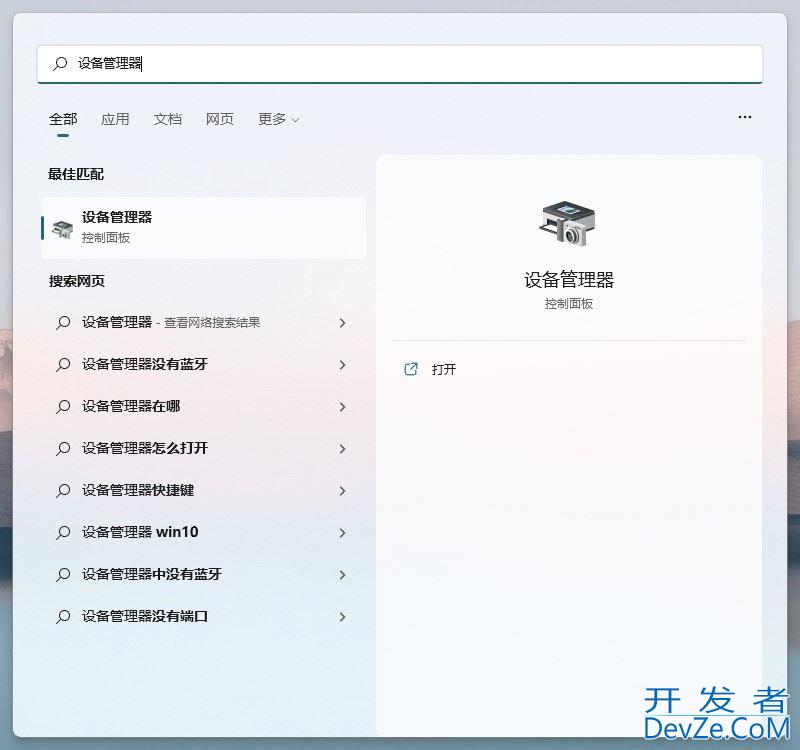

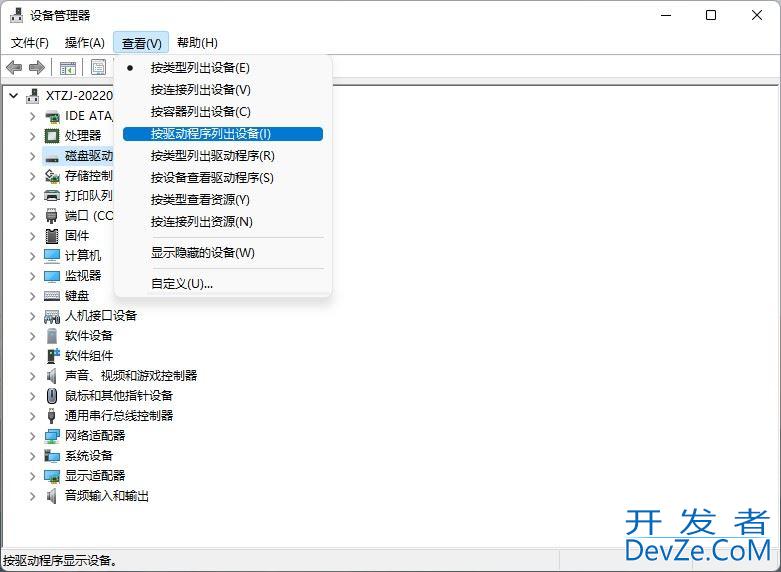
2、找到相关的驱动程序,查看驱动文件是否一致。
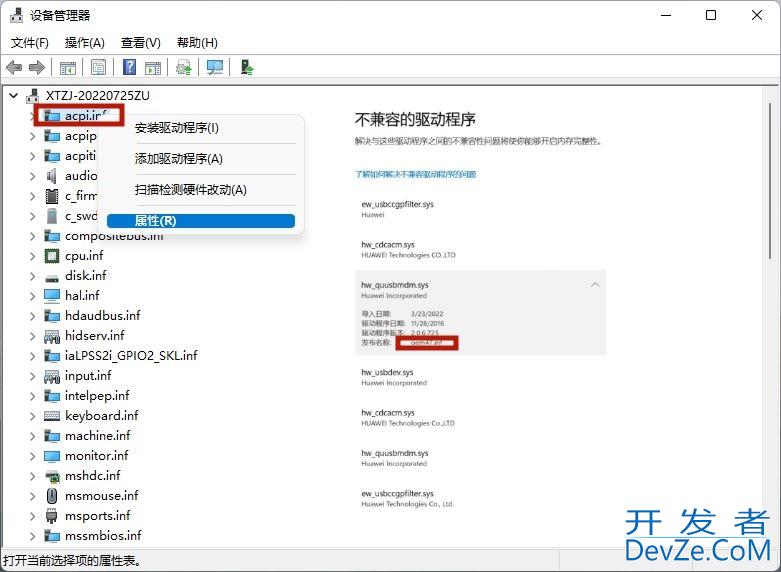

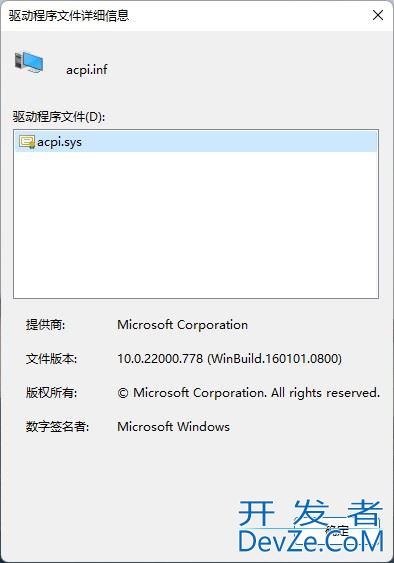
3、如果一致就删除不兼容的驱动。
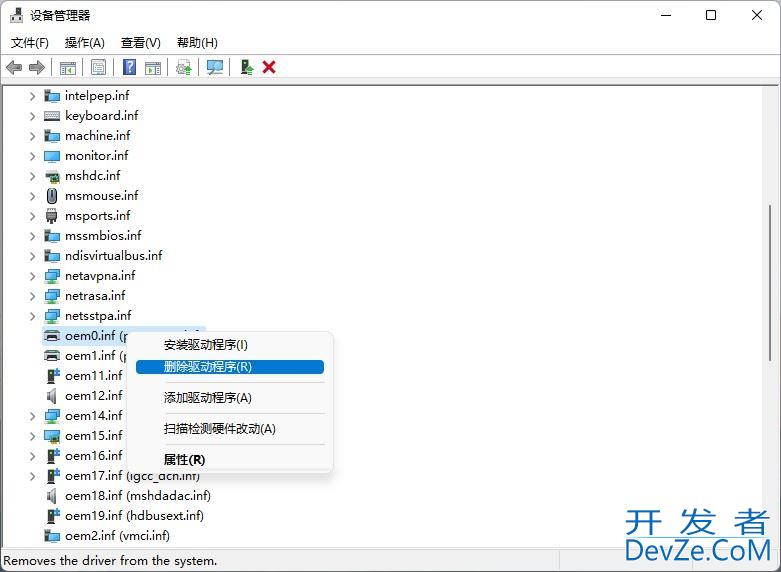
方法二:
1、打开360软件管家在搜索栏中输入驱动人生进行搜索,点击下载,完成www.devze.com后点击安装键,按照提示完成安装。
2android、运行驱动人生选择推荐驱动,在下面的列表中找到显卡将前面的框框打√,然后点击一键更新,驱动更新完成后按照提示点击立即重启,电脑重启后驱动更新完成。
方法三:
sys文件是驱动程序的可执行代码,其扩展名为.sys,驱动程序安装后保存在windows/system32/drivers目录中。
1、首先将.sys文件后缀改为.txt。
2、重启Winwww.devze.comdows。
3、打开修改后的以.txt结尾的文件即可删除。
原理:.sys文件是开机自启,将其改为.txt文件结尾windows无法识别,从而可以删除。
方法四:
1、点开开始菜单,进入系统“设置”。
2、在设置面板的左下角找到并进入“Windows更新”。
3、在WindowwuFICXZxs更新下找到并进入“高级选项”。
4、最后在其他选项下进入“可选更新”就可以更新兼容的驱动了。
方法五:
1、如果win11系统无法自动为你更新兼容的驱动。
2、我们也可以去设备的官网,在官网上找到与win11兼容的驱动下载安装即可。
以上就是win11内核隔离不兼容删除驱动的五种解决方法,希望大家喜欢,请继续关注编程客栈(www.devze.com)。
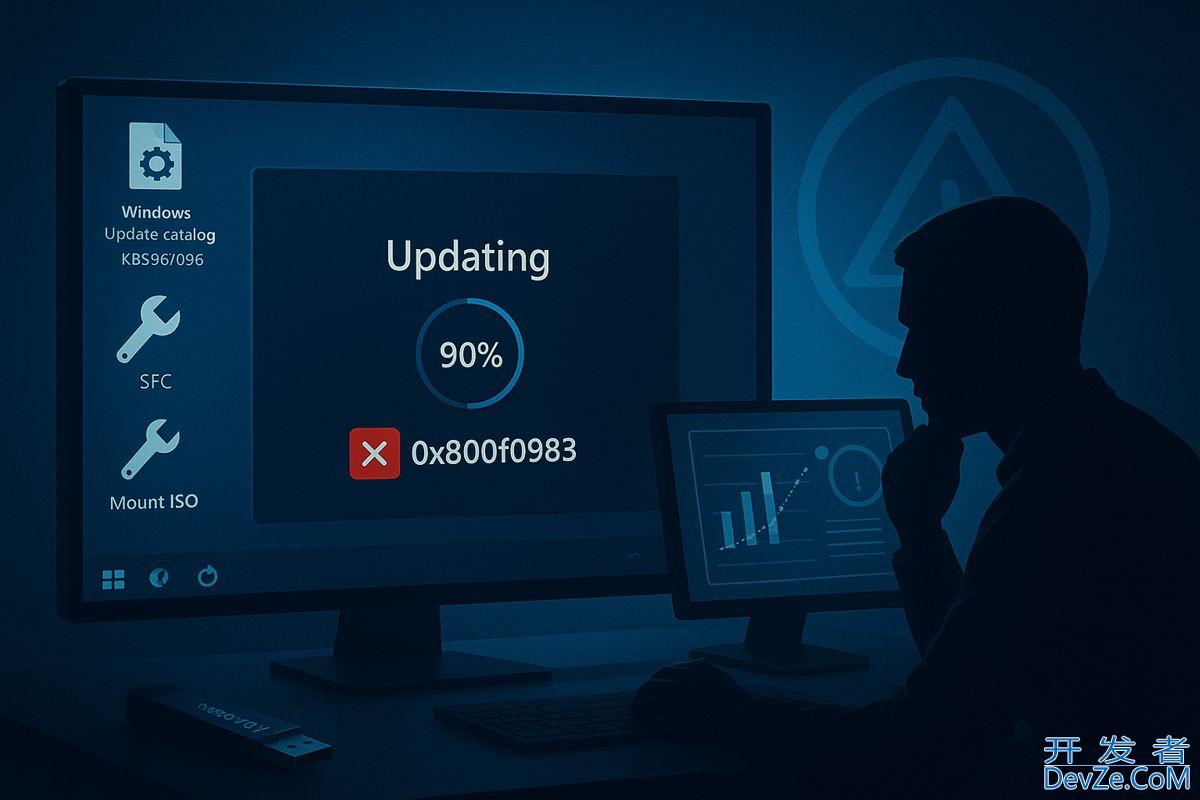
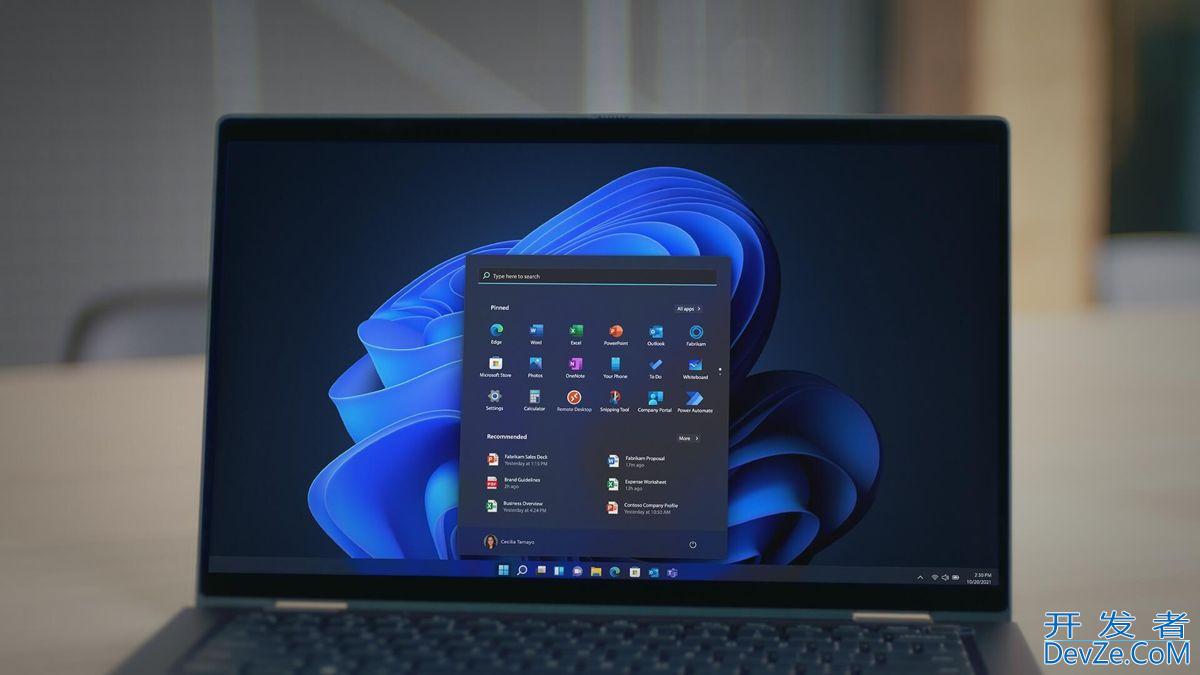

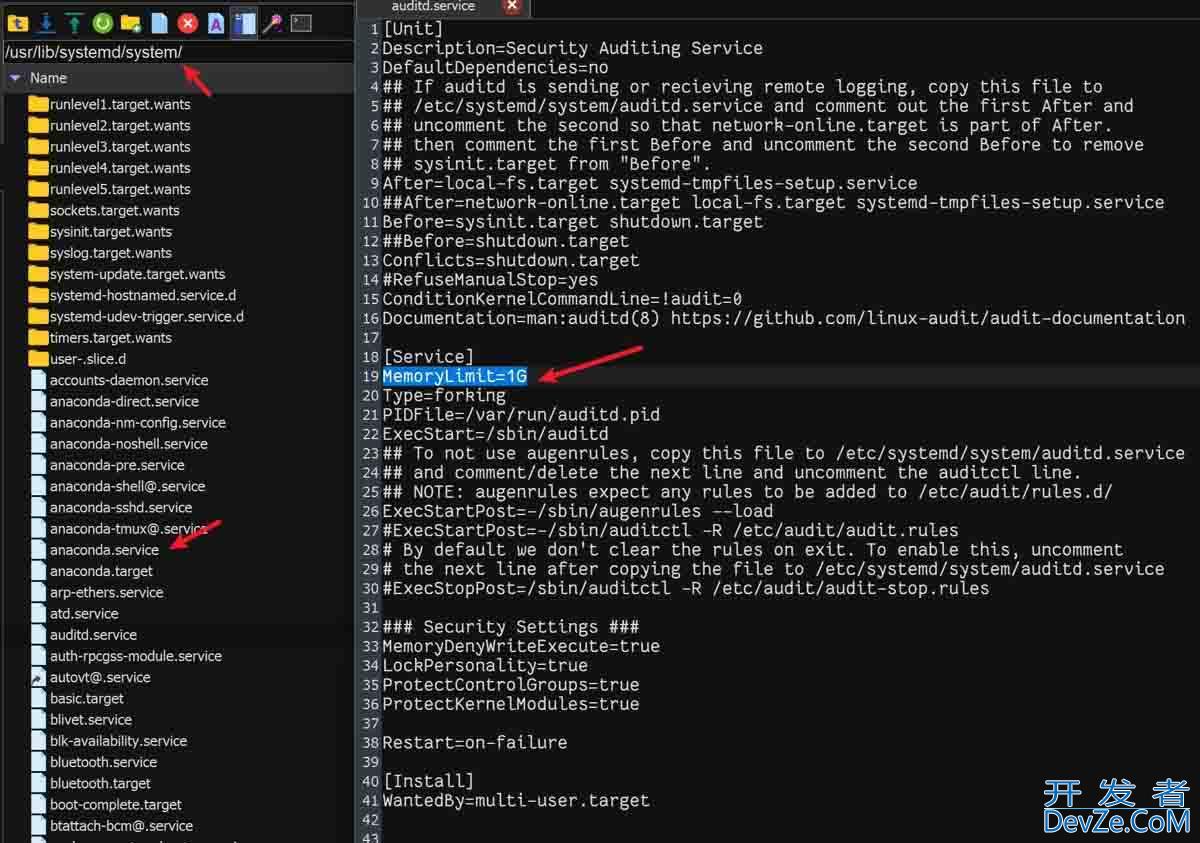



 加载中,请稍侯......
加载中,请稍侯......
精彩评论